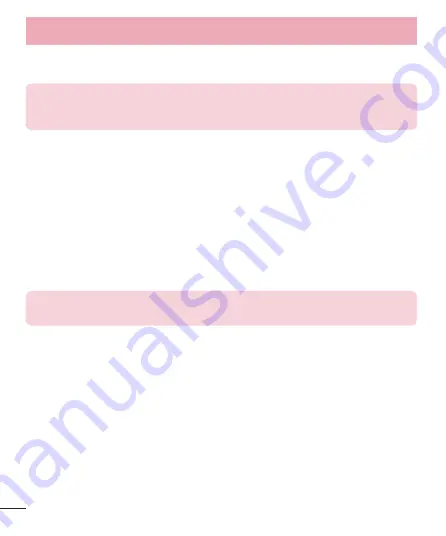
90
об'єму даних, може знадобитися більше вільного місця на жорсткому диску).
t
Необхідне ПЗ: вбудовані драйвери LG, медіапрогравач Windows 10 або новішої версії.
ПРИМІТКА. Вбудований USB-драйвер LG.
Для з'єднання пристрою LG та комп'ютера потрібен вбудований USB-драйвер LG; він
встановлюється автоматично разом із комп'ютерною програмою LG PC Suite.
Синхронізація пристрою з комп'ютером
Для зручності дані пристрою та комп'ютера можна легко синхронізувати за допомогою
програми "LG PC Suite". Можна синхронізувати контакти, розклади та закладки.
Процедура наступна:
1
Під'єднайте телефон до комп'ютера. (Скористайтеся USB-кабелем чи з'єднанням Wi-Fi).
2
З'явиться повідомлення
Оберіть з'єднання по USB
. Виберіть
LG програмне
.
3
Встановивши з'єднання, запустіть програму і виберіть розділ пристрою з категорії
ліворуч на екрані.
4
Щоб вибрати потрібний пункт, натисніть
"Особиста інформація"
.
5
Встановіть позначки для вмісту, який потрібно синхронізувати, і натисніть кнопку
"Синхронізація"
.
ПРИМІТКА.
Щоб синхронізувати телефон із комп'ютером, на комп'ютері необхідно
встановити програму LG PC Suite. Про встановлення програми LG PC Suite читайте вище.
Перенесення контактів зі старого телефону на новий
1
За допомогою комп'ютерної програми синхронізації експортуйте контакти, збережені
на старому телефоні, на ПК у вигляді файлу CSV.
2
Спершу встановіть програмне забезпечення LG PC Suite на ПК. Запустіть програму і
під'єднайте телефон із системою Android до комп'ютера за допомогою USB-кабелю.
3
У головному меню виберіть пункт
"Пристрій"
>
"Import to device" (Імпортувати на
пристрій)
>
"Import contacts" (Імпортувати контакти)
.
4
З'явиться спливне вікно, в якому слід вибрати тип файлу і файл, який слід імпортувати.
5
У спливному вікні клацніть
Select a file (Вибрати файл)
, з'явиться провідник Windows.
6
Виберіть файл контактів, який слід імпортувати у провідник Windows, і клацніть
Відкрити
.
7
Натисніть
Добре
.
Комп'ютерна програма (LG PC Suite)
















































